"J'ai remarqué deux disques durs dans la section Interne de l'Utilitaire de disque de mon Mac. L'un est Macintosh HD, l'autre est Macintosh HD - Data. Quelqu'un peut-il me dire s'il s'agit d'une erreur ou d'autre chose ?"
Si vous avez remarqué deux volumes de disque dur dans l'Utilitaire de disque de votre macOS, ne vous inquiétez pas. Il est normal de voir deux disques durs dans l'Utilitaire de disque. Si vous êtes curieux de connaître ces volumes sur votre Mac, cet article vous fournira les informations que vous recherchez.
Ne vous inquiétez pas si vous avez remarqué la présence de deux disques durs après la dernière mise à jour de macOS. Votre système est en bon état et vos données et fichiers sont en sécurité. Ce nouveau système de disque dur fait partie des nouvelles mesures de sécurité apportées par Apple. Aujourd'hui, nous parlerons de Macintosh HD et Macintosh HD - Data, Macintosh HD VS Macintosh HD Data, et plus encore.
Dans cet article
Qu'est-ce que Macintosh HD ?
Depuis la sortie de macOS 10.15 Catalina, Apple a divisé le disque dur interne en deux volumes distincts - Mac HD et Mac HD - Data. Le disque dur Macintosh est un volume de disque dur sur lequel macOS stocke tous les fichiers système et les données d'assistance. Normalement, les utilisateurs de Mac n'ont pas accès aux fichiers Mac HD pour des raisons de sécurité.
Vous ne pouvez pas mettre à jour, modifier ou formater le disque dur du Mac. Le seul format de fichier système utilisé par le disque dur Mac HD est APFS ou APFS (crypté). Le disque dur Macintosh HD est le disque dur principal du système pour le stockage des fichiers macOS, des journaux système et des applications. Pour cette raison, vous ne pouvez pas modifier, supprimer ou effacer le volume Mac HD du système.
La modification ou la suppression des fichiers Mac HD peut entraîner des problèmes avec votre appareil. Par exemple, votre Mac ne démarrera pas si vous supprimez le volume système Mac HD. Vous devrez réinstaller macOS à partir de zéro pour que votre appareil fonctionne normalement.
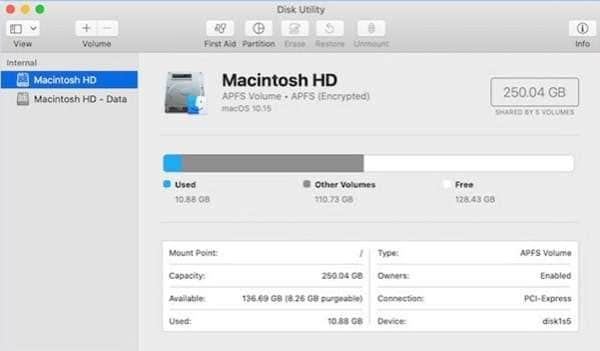
Qu'est-ce que Macintosh HD Data ?
Le Macintosh HD - Data est un volume de disque dur qui stocke et enregistre toutes vos données personnelles et vos fichiers privés, y compris vos documents, films, vidéos, photos, images, etc.
Contrairement à Mac HD, Mac HD - Data est lisible/inscriptible, ce qui signifie que vous pouvez modifier, formater et supprimer les données et les fichiers stockés. Comme Mac HD - Données ne contient aucun fichier système, la suppression des données de ce volume n'aura aucune incidence sur les performances de démarrage ou sur toute autre fonction système de votre Mac.
Comme le Macintosh HD, le Mac HD - Data drive utilise par défaut le format de fichier APFS/APFS (crypté) et ne peut pas être converti ou reformaté vers d'autres systèmes de fichiers.
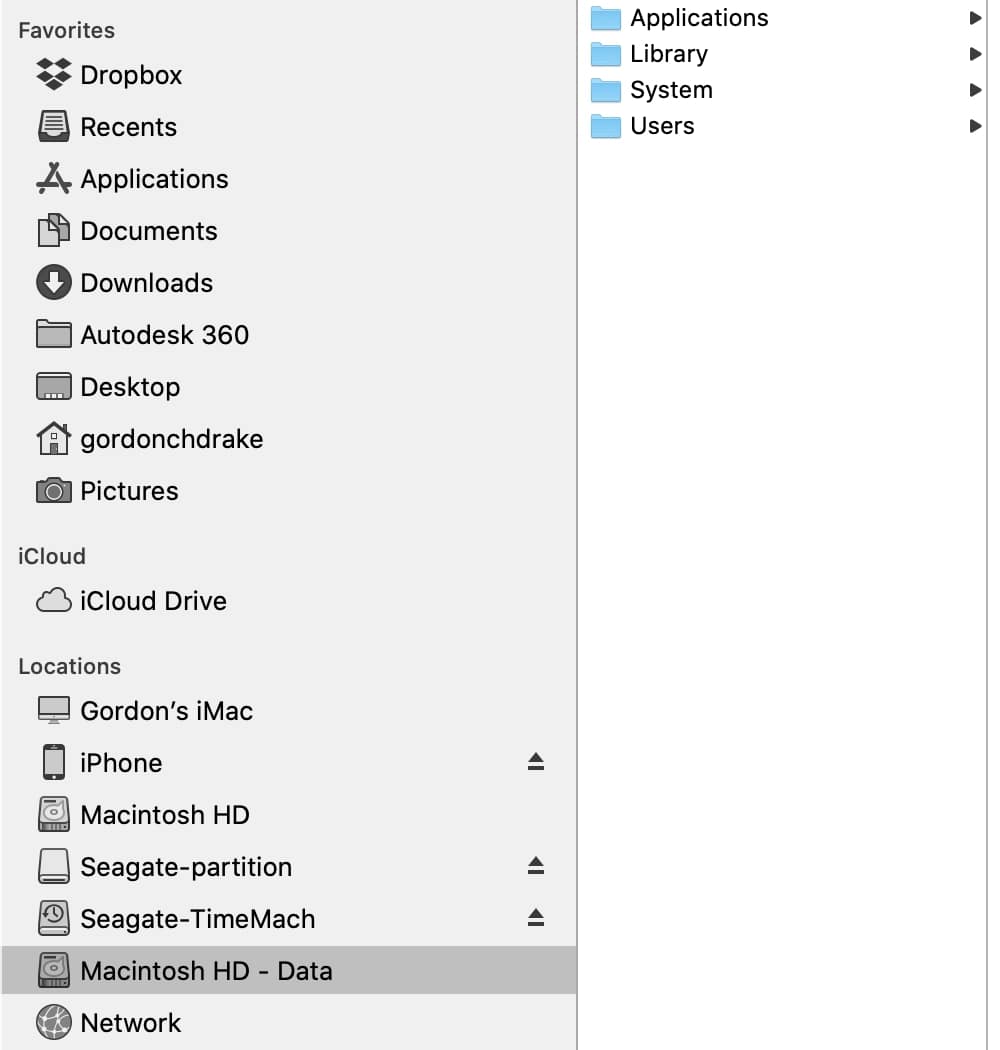
Principales différences : Macintosh HD vs Macintosh HD - Données
La principale différence entre les deux volumes de disque dur est le type de fichiers qu'ils stockent. Mac HD est le disque système, qui stocke les fichiers système macOS, les journaux et tout ce dont votre Mac a besoin pour démarrer et fonctionner normalement.
Mac HD Data est le volume de votre disque dur habituel où vous conservez vos données et fichiers privés tels que des photos, des vidéos, des documents, etc. Le premier charge les fichiers système et les scripts macOS, ce qui permet à votre appareil Mac de s'allumer et de démarrer normalement. Ce dernier stocke des fichiers personnels sur un ordinateur Mac.
En outre, Mac HD limite l'accès des utilisateurs en lecture/écriture et n'autorise aucune modification ou changement sur le disque. Mac HD - Data, en revanche, vous donne un accès complet en lecture/écriture, ce qui vous permet d'effectuer toutes les actions que vous jugez nécessaires, depuis la suppression de fichiers et le formatage du disque jusqu'à la suppression de partitions et de l'ensemble du volume.
Malgré leurs différences, les deux volumes ont quelques points communs. Ils partagent le même système de fichiers et ne peuvent pas être reformatés vers d'autres systèmes de fichiers. En outre, le Finder affiche les deux volumes comme une seule entité de disque dur Macintosh HD.
Lequel effacer ? Macintosh HD ou Macintosh HD - Données
Si vous êtes confronté à un dilemme concernant l'effacement des disques Mac HD ou Mac HD Data, nous vous présentons les meilleurs scénarios de suppression des deux volumes afin de vous aider à prendre une décision éclairée.
Effacement du disque dur du Macintosh lors de la réinstallation de MacOS
La réinstallation de MacOS est la meilleure solution pour effacer le disque dur de Macintosh. Comme il s'agit du volume système de votre ordinateur, l'effacer vous permet de réinstaller le système d'exploitation sur votre Mac sans mettre en danger vos données privées et vos fichiers personnels.
Vous pouvez librement l'effacer et réinstaller macOS sur votre appareil sans craindre d'écraser ou de perdre vos précieux fichiers ou les données critiques de votre système d'exploitation. Si vous souhaitez réinstaller macOS, vous devez supprimer le disque de démarrage à l'aide du mode de récupération de macOS, ce qui effacera le volume Mac HD.
La raison en est simple. L'effacement du disque dur de Mac lors de la réinstallation de macOS élimine toutes les difficultés d'installation et les problèmes potentiels du système, vous offrant ainsi un environnement fiable, stable et sécurisé et suffisamment d'espace libre sur le disque dur pour réinstaller le nouveau système d'exploitation Mac.
Voici comment effacer le disque dur de Mac lors de la réinstallation de macOS :
- Allumez votre Mac et maintenez les touches Commande et R enfoncées ;
- Maintenez les touches enfoncées jusqu'à ce qu'un globe en rotation ou le logo Apple apparaisse à l'écran ;
- Suivez les instructions qui s'affichent à l'écran pour accéder à la fenêtre des utilitaires ;
- Sélectionnez Utilitaire de disque et cliquez sur Continuer ;

- Naviguez vers Utilitaire de disque dans la barre latérale et sélectionnez Macintosh HD ;
- Cliquez sur Effacer le groupe de volumes ;

- Quittez l'Utilitaire de disque et procédez à la réinstallation de macOS.
Effacement des données du Macintosh HD et du Macintosh HD - lors de la rétrogradation de votre MacOS
Si vous avez récemment effectué une mise à niveau vers une version plus récente de macOS et que votre Mac a du mal à fonctionner normalement ou se comporte de manière étrange, le retour à une version plus ancienne de macOS peut aider à résoudre le problème. Avant de rétrograder votre macOS, nous vous recommandons d'effacer les volumes Mac HD et Mac HD - Data.
Pourquoi ? En effet, la rétrogradation de macOS génère de nouveaux volumes de données sur le disque dur de Mac. La présence de deux volumes de données sur le disque dur de Mac peut entraîner de nombreux problèmes système, notamment la perte de fichiers, la corruption de données, la perte de partitions, etc. Lorsque vous rétrogradez votre macOS, votre ordinateur crée un nouveau dossier Mac HD Data pour stocker tous vos fichiers privés.
Cependant, vous commencerez à rencontrer divers problèmes système, notamment des fichiers manquants et des applications qui ne répondent pas, parce que votre Mac fonctionne avec deux disques durs portant le même nom. C'est pourquoi vous devez supprimer les volumes Mac HD et Mac HD - Data lorsque vous rétrogradez votre macOS vers une version antérieure.
Comment récupérer les données d'un Macintosh non redémarré ?
L'effacement du volume système du Mac HD a rendu votre Mac non amorçable, vous empêchant d'accéder à vos fichiers. En revanche, l'effacement du volume de données du disque dur Mac sans sauvegarde vous laisse avec des fichiers manquants, perdus ou supprimés accidentellement. Que pouvez-vous faire pour récupérer vos données ?
Vous pouvez récupérer vos fichiers macOS à l'aide d'un logiciel de récupération de données Mac professionnel tel que Wondershare Recoverit. Recoverit for Mac est la solution de récupération de données ultime pour restaurer tout type de fichier sur les ordinateurs Mac et les périphériques de stockage compatibles avec macOS.
Que vous ayez perdu vos fichiers Mac en raison d'une suppression involontaire, d'un formatage accidentel, d'une corruption de données, d'une perte de partition, d'une défaillance du disque dur ou d'une infection par un logiciel malveillant ou un virus, Recoverit for Mac peut vous aider à récupérer vos données sans effort et de manière efficace.
Téléchargez et installez Wondershare Recoverit sur un Mac fonctionnel, puis suivez les étapes ci-dessous pour restaurer les fichiers manquants à partir d'un appareil Mac non amorçable.
- Lancez l'application sur un Mac en état de marche et accédez à Ordinateur bloqué ;
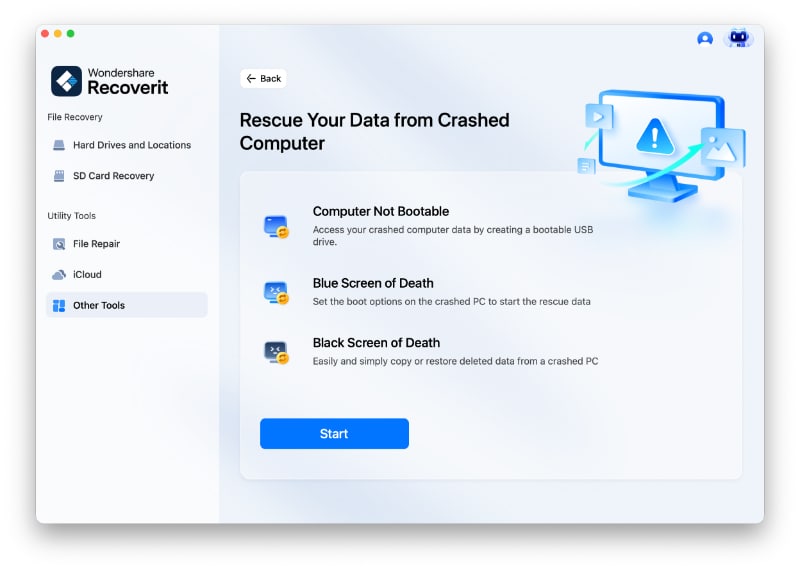
- Insérez la clé USB vierge et attendez que votre Mac la détecte ;
- Sélectionnez le lecteur et la version de macOS que vous souhaitez démarrer et restaurer ;
- Cliquez sur Démarrer ;
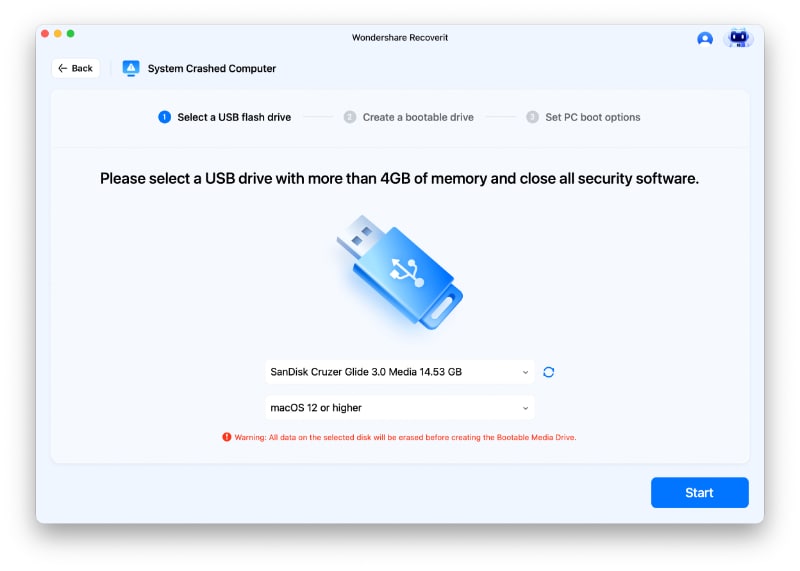
- Recoverit formatera le disque par défaut afin de s'assurer que votre clé USB dispose de suffisamment d'espace libre pour démarrer macOS ;
- Après le formatage de l'USB, Recoverit crée un nouveau disque de démarrage sur votre Mac ;
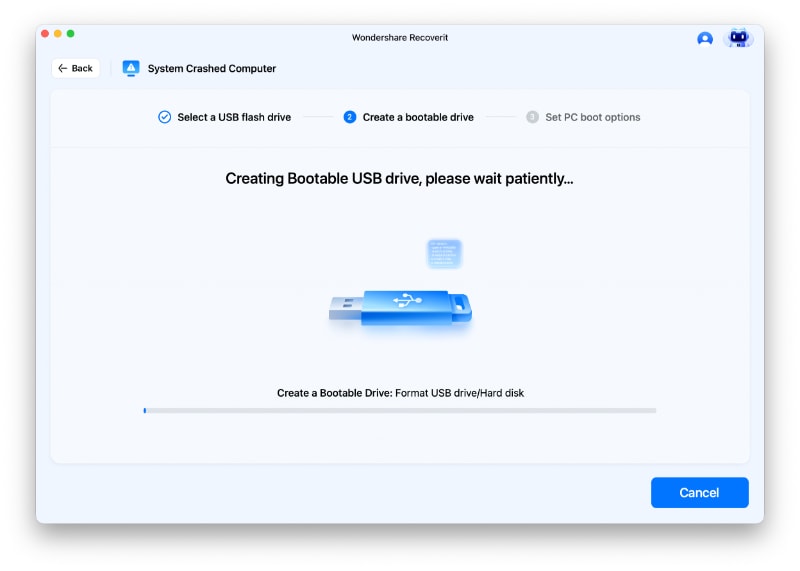
- Configurez le Mac non amorçable pour qu'il démarre avec la clé USB amorçable nouvellement créée et cliquez sur OK.
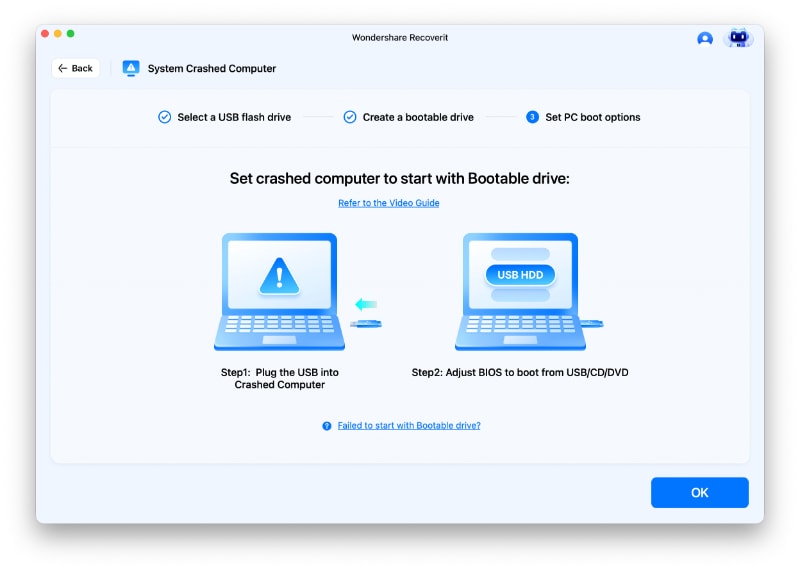
Maintenant, connectez la clé USB amorçable au Mac non amorçable et suivez les étapes suivantes pour démarrer macOS sur un ordinateur accidenté et récupérer vos fichiers :
- Allumez votre Mac et maintenez la touche Option enfoncée ;
- Accédez au menu Options et sélectionnez Recoverit Bootable Media Drive ;
- Lorsque votre Mac démarre enfin, accédez aux données que vous souhaitez récupérer ;
- Sélectionnez les fichiers à restaurer et cliquez sur Démarrer la copie ;
- Sélectionnez l'endroit où vous souhaitez enregistrer les données récupérées de votre appareil Mac accidenté.
Conclusion
Cet article fait clairement la distinction entre les volumes Macintosh HD et Macintosh HD - Data sur un ordinateur Mac. Ce nouveau mode de disque système est conçu pour aider les utilisateurs de Mac à conserver les données système critiques et les fichiers privés dans des emplacements distincts.
Apple a introduit ce nouveau mode pour aider les utilisateurs de Mac à éviter de supprimer des fichiers système critiques nécessaires au démarrage et au fonctionnement normal de leur ordinateur. Bien que les deux volumes de disque dur stockent des fichiers, ils jouent des rôles différents dans votre macOS.
Le disque dur Macintosh est le disque système, qui enregistre et stocke les fichiers système critiques, les journaux et les entrées nécessaires au démarrage et au fonctionnement réguliers d'un appareil de bureau Mac. Macintosh HD - Data est le disque dur privé, qui stocke et enregistre vos fichiers privés tels que la musique, les documents, les images, les vidéos, etc.
Ainsi, si la dernière mise à jour de macOS a créé deux volumes de disque dur sur votre Mac, ne vous inquiétez pas et continuez à utiliser votre appareil comme d'habitude.
FAQ
-
Que se passe-t-il si vous effacez des données du Macintosh HD ?
Si vous effacez les données du volume du lecteur système Macintosh HD, votre Mac ne pourra pas démarrer. En d'autres termes, vous pouvez rendre votre Mac non amorçable et vos fichiers privés inaccessibles. -
Pourquoi mon disque dur SSD s'appelle-t-il Macintosh HD ?
Macintosh HD est le nom par défaut donné par Apple à tout disque dur/SSD interne du système installé et connecté à votre Mac. -
Dois-je installer le système d'exploitation sur le disque dur du Macintosh ou sur les données du disque dur du Macintosh ?
Le Macintosh HD est le disque système par défaut, il stocke toutes les données système, les journaux, les entrées et les fichiers dont votre Mac a besoin pour démarrer et fonctionner normalement. Ainsi, l'installation ou la réinstallation de macOS stocke automatiquement les fichiers système sur le volume Macintosh HD.



